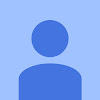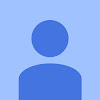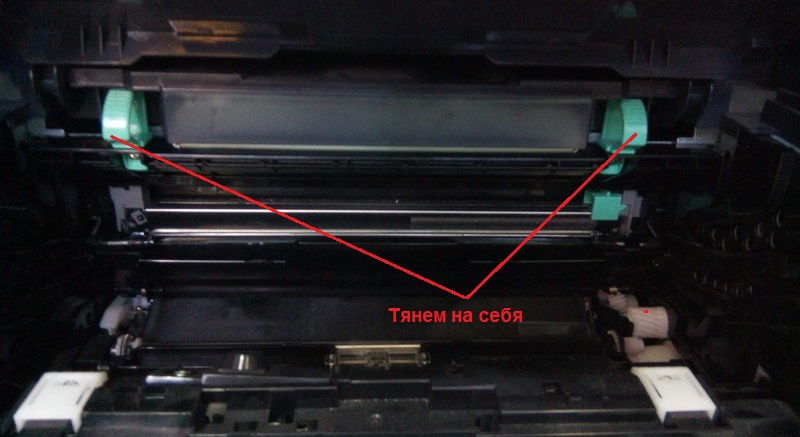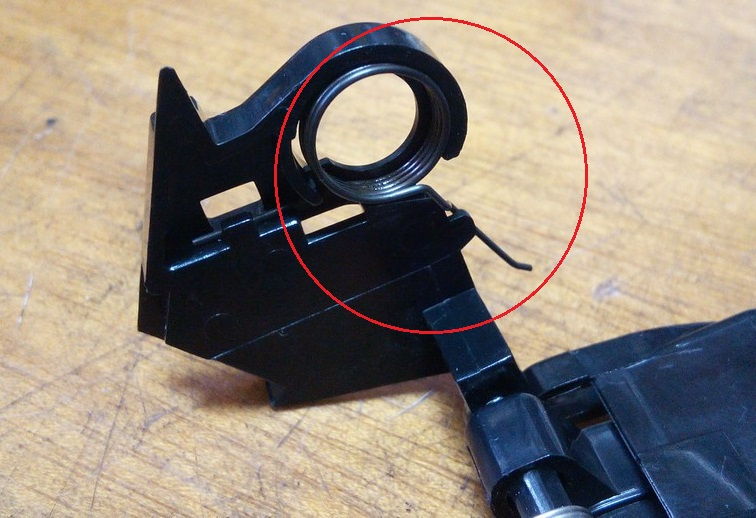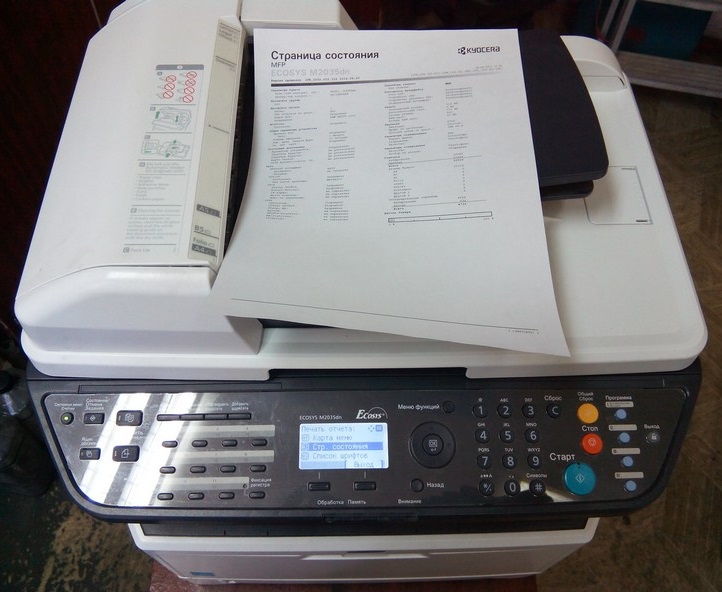Аналогичные аппараты: Kyocera TASKalfa 180 / TASKalfa 220
Режим Обслуживания (Maintenance mode)
1. Введите «10871087«
2. При помощи клавиш масштаба +/- или цифровых клавиш — введите номер технического обслуживания.
3. Нажмите кнопку Start.
4. Для выхода из Режима Обслуживания введите «001» и нажмите Start.
Номера Режима Обслуживания
Главные:
000 — Outputting an own-status report (отчет о состоянии)
001 — Exiting the maintenance mode (выход из режима обслуживания)
002 — Setting the factory default data (установка заводских настроек)
004 — Checking the machine number (проверка номера аппарата)
005 — Copying without paper (копирование без бумаги)
019 — Displaying the ROM version (отображение версии ROM)
Инициализация:
020 — Initializing all data (инициализация всех данных)
021 — Initializing memories (инициализация памяти)
Двигатель и транспортировочная система:
030 — Checking motor operation (проверка работы двигателя)
031 — Checking switches for paper conveying (проверка выключателей для транспортировки бумаги)
032 — Checking clutch operation (проверка муфты)
034 — Adjusting the print start timing (настройки бумаги)
035 — Setting folio size (установка размера)
051 — Adjusting the deflection in the paper (регулировка бумаги)
053 — Performing fine adjustment of the motor speed (регулировка скорости вращения двигателя)
Оптика:
060 — Adjusting the scanner input properties (настройка свойств сканера)
061 — Turning the exposure lamp on (включение экспозиции лампы)
063 — Adjusting the shading position (настройка затенения)
065 — Adjusting the scanner magnification (настройка увеличения сканера)
066 — Adjusting the scanner leading edge registration (регулировка передней кромки регистрации для сканирования оригинала)
067 — Adjusting the scanner center line (настройка центральной линии для сканирования оригинала)
068 — Adjusting the scanning position for originals from the DP (настройка сканирования для оригиналов с автоподатчика)
070 — Adjusting the DP magnification (настройка увеличения DP)
071 — Adjusting the DP scanning timing (настройка сканирования DP)
072 — Adjusting the DP center line (настройка центральной линии DP)
073 — Checking scanner operation (проверка работы сканера)
074 — Adjusting the DP input light luminosity (настройка входного света DP)
076 — Adjusting the DP automatically (автоматическая настройка DP)
087 — Setting DP reading position modification operation (режим настройки сканирования DP)
088 — Setting the input filter (настройка входного фильтра)
089 — Outputting a MIP-PG pattern (вывод шаблона MIP-PG)
092 — Adjusting the scanner automatically (автоматическая настройка сканера)
093 — Setting the exposure density gradient (установка плотности градиента)
099 — Adjusting original size detection (проверка формата оригинала)
Высокое напряжение:
100 — Setting the main high voltage (настройка основных напряжений)
101 — Setting the other high voltages (настройка других напряжений)
110 — Checking/clearing the drum count (проверка/очистка счетчика барабана)
Девелопер:
130 — Initial setting for the developing unit (начальная настройка блока проявки)
144 — Setting toner loading operation (операция загрузки тонера)
150 — Checking sensors for toner (проверка датчиков для тонера)
157 — Checking/clearing the developing drive time
158 — Checking the developing count (проверка счетчика девелопера)
Узел закрепление:
161 — Setting the fuser control temperature (установка температуры узла закрепления)
162 — Stabilizing fuser forcibly (принудительная стабилизация узла закрепления)
163 — Resetting the fuser problem data (сброс ошибок печки)
167 — Checking the fuser count (проверка счетчика печки)
198 — Setting the fuser phase control (установка контроля узла закрепления)
199 — Checking the fuser temperature (проверка температуры узла закрепления)
Панель управления:
200 — Turning all LEDs on (включения всех светодиодов)
203 — Checking DP separately (операции DP)
204 — Setting the presence or absence of a key card or key counter (регулировка ключа-карты)
207 — Checking the operation panel keys (проверка кнопок на панели управления)
243 — Checking the operation of the DP motors (проверка двигателей DP)
244 — Checking the DP switches (проверка переключателей DP)
245 — Checking messages (проверка сообщений)
Настройка режима:
250 — Setting the maintenance cycle (настройка цикла обслуживания)
251 — Checking/clearing the maintenance count (проверка/очистка счетчика обслуживания)
252 — Setting the destination (установка региона)
253 — Switching between double and single counts (переключение между лотками)
254 — Turning auto start function on/off (автоматическое включение/выключение)
260 — Selecting the timing for copy counting
265 — Setting the destination specifications (установка назначений спецификации)
277 — Setting auto application change time
285 — Setting service status page (настройка сервис статуса)
286 — Setting the optional language (настройка дополнительного языка)
332 — Setting the size conversion factor (установка размера)
341 — Specific paper feed location setting for printing function (настройка функции печати для конкретной подачи бумаги)
342 — Setting the ejection restriction (установка ограничения выброса)
343 — Switching between duplex/simplex copy mode (переключение режимов копирования дуплекс/симлекс)
344 — Setting the low-power mode (настройка режима низкого энергопотребления)
345 — Setting the value for maintenance due indication (установка значения индикации для технического обслуживания)
Изображение:
402 — Adjusting margins of image printing (регулировка полей печати)
403 — Adjusting margins for scanning an original on the contact glass (регулировка полей для сканирования оригинала)
404 — Adjusting margins for scanning an original from the DP (регулировка полей сканирования оригинала для DP)
407 — Adjusting the leading edge registration for memory image printing (регулировка передней кромки регистрации)
Другие режимы:
901 — Checking/clearing copy counts by paper feed locations (проверка/очистка счетчика копий)
903 — Checking/clearing the paper jam counts (проверка/очистка счетчика замятия бумаги)
904 — Checking/clearing the service call counts (проверка/очистка счетчика вызова сервиса)
905 — Checking counts by optional devices (проверка счетчиков дополнительных устройств)
908 — Checking the total count (проверка общего счетчика)
910 — Clearing the black ratio data (очистка данных)
911 — Checking/clearing copy counts by paper size (проверка/очистка счетчика копий)
920 — Checking the accounting counts (проверка счетчиков учета)
927 — Clearing the all copy counts and machine life counts (очистка всех счетчиков)
928 — Checking the machine life counts (проверка счетчика срока службы)
931 — Setting the automatic toner install (настройка автоматической установки тонера)
941 — Setting the default magnification ratio of the default cassette (настройка лотка по умолчанию)
942 — Setting of amount of slack for feeding from DP (настройка DP)
955 — Setting operation panel type (настройка панели управления)
969 — Checking of toner area code (проверка кода-региона тонера)
990 — Checking/clearing the time for the exposure lamp to light (проверка/очистка времени для лампы экспозиции)
991 — Checking the scanner count (проверка счетчика сканера)
993 — Outputting a VTC-PG pattern (вывод шаблона VTC-PG)
Многофункциональные устройства японской компании «Kyocera» мы можем встретить в офисах по всему миру. Совмещая в себе возможности принтера, сканера, копировального модуля и факсимильного устройства, они работают буквально каждый день, создавая десятки и сотни нужных нам документов. Но приходит время, когда ресурс МФУ (принтера) от «Kyocera» исчерпывается, и мы видим на его экране загадочную надпись «Замените МК». Что же это такое, и как выполнить сброс данного сообщения на принтере Kyocera? Расскажем в нашем материале.
Содержание
- Что значит «Замените МК» на принтере Kyocera?
- Способ №1. Задействуйте код 10871087, чтобы сбросить сообщение
- Способ №2. Используйте стандартное меню МФУ
- Способ №3. Сбросьте в меню счётчик обслуживания
- Способ №4. Используйте опцию «Maintenance»
- Заключение
Что значит «Замените МК» на принтере Kyocera?
Как известно, каждый девайс имеет свой гипотетический срок службы, после исчерпания которого он нуждается в капитальном ремонте, замене его основных узлов и элементов. Инженеры японской компании «Kyocera» определили срок службы своих МФУ (принтеров) в 100 тысяч копий, после которых большинству их девайсов требуется замена основных узлов. Под последними обычно понимается драм картридж и печка МФУ, которые подвергаются наиболее сильному износу.
Именно основные элементы МФУ просит заменить сообщение с упоминанием «МК», которое расшифровывается как «Maintenance Kit» – «комплект для обслуживания».
Но, как известно, раз на раз не приходится, и многие принтеры от Kyocera находятся в отличном состоянии и после производства 100 тысяч копий. В этом случае появление смс «Замените МК» на принтере Kyocera будет только раздражать, вынуждая владельца девайса как-либо избавиться от назойливого сообщения. Как же это сделать?
Учитывая, что для каждого принтера (МФУ) от Kyocera необходимы свой метод обнуления счётчика, приведём несколько способов, позволяющих сбросить сообщение «Замените МК» на принтере Kyocera.
Это полезно знать: виртуальный принтер PDF — ТОП-5.
Способ №1. Задействуйте код 10871087, чтобы сбросить сообщение
Первый из способов, позволяющий избавиться от сообщения «Замените МК» на принтере Kyocera состоит в следующем:
- Наберите на клавиатуре код 10871087, после чего вы попадёте в сервисное меню;
Введите указанный нами код - Откройте программу u251;
- С помощью стрелочек на клавиатуре выберите опцию «clear»;
- Для выхода из меню выполните программу u001. Если выход с помощью данной программы не осуществим, то просто выключите и включите ваш девайс.
Способ №2. Используйте стандартное меню МФУ
Второй способ выполнить ресет сообщения «Замените МК» на принтере Kyocera состоит в использовании доступных настроек функционального меню.
Выполните следующее:
- Нажмите на клавиатуре МФУ кнопку «Меню»;
- C помощью кнопок вверх-вниз ищем опцию «Настройка/Обслуживание» и выбираем её;
Выберите «Настройка/Обслуживание» в меню - Далее с помощью кнопок вверх-вниз вновь ищем «Обслуживание», жмём «Ок», и подтверждаем, нажав ещё раз на «Ок»;
- Сообщение «Замените МК» исчезнет.
Способ №3. Сбросьте в меню счётчик обслуживания
Ещё один способ, позволяющий сбросить счётчик на принтере Kyocera состоит в следующем:
- Перейдите в меню вашего МФУ;
- Выберите там «Настройка/Обслуживание»;
- Далее выберите опцию «Настройка сервиса»;
- В перечне найдите опцию «Счётчик обслуживания», выберите её, и подтвердите сброс, ответив на вопрос «Вы уверены» — «Да».
Способ №4. Используйте опцию «Maintenance»
Ну и последний из способов, позволяющий сбросить сообщение «Замените МК» на МФУ Kyocera состоит в следующем:
- Перейдите в меню вашего принтера (МФУ);
- Найдите там раздел «Service»;
- Там выберите пункт «Maintenance» (поддержка) и дважды нажмите на Enter;
Найдите в меню «Maintenance», и дважды нажмите на ввод - Счётчик будет сброшен.
Это интересно: тестовая страница для проверки цветного принтера.
Заключение
В нашем материале мы разобрали, как удалить сообщение «Замените МК» на японском принтере Kyocera, и какие способы нам в этом помогут. Поскольку устройства от Kyocera по выполнении 100 тысяч копий не исчерпывают свой ресурс, рекомендуем при появлении упомянутого сообщения произвести сброс счётчика МФУ. После этого уведомление «Замените МК» перестанет вам досаждать, а вы продолжите пользоваться всеми возможностями девайса от компании «Kyocera».
Опубликовано 22.08.2019 Обновлено 18.11.2020
На чтение 17 мин. Опубликовано 07.02.2020
Сбросить сообщение «Замените МК» на принтере Kyocera
Как сбросить сообщение «Замените МК» на принтере Kyocera
Многофункциональные устройства японской компании «Kyocera» мы можем встретить в офисах по всему миру. Совмещая в себе возможности принтера, сканера, копировального модуля и факсимильного устройства, они работают буквально каждый день, создавая десятки и сотни нужных нам документов. Но приходит время, когда ресурс МФУ (принтера) от «Kyocera» исчерпывается, и мы видим на его экране загадочную надпись «Замените МК». Что же это такое, и как сбросить сообщение на принтере Kyocera? Расскажем в нашем материале.
Что значит «Замените МК» на принтере Kyocera?
Как известно, каждый девайс имеет свой гипотетический срок службы, после исчерпания которого он нуждается в капитальном ремонте, замене его основных узлов и элементов. Инженеры японской компании «Kyocera» определили срок службы своих МФУ (принтеров) в 100 тысяч копий , после которых большинству их девайсов требуется замена основных узлов. Под последними обычно понимается драм картридж и печка МФУ, которые подвергаются наиболее сильному износу.
Именно основные элементы МФУ просит заменить сообщение с упоминанием « МК », которое расшифровывается как « Maintenance Kit » – « комплект для обслуживания ».

Но, как известно, раз на раз не приходится, и многие принтеры от Kyocera находятся в отличном состоянии и после производства 100 тысяч копий. В этом случае появление смс «Замените МК» на принтере Kyocera будет только раздражать, вынуждая владельца девайса как-либо избавиться от назойливого сообщения. Как же это сделать?

Учитывая, что для каждого принтера (МФУ) от Kyocera необходимы свой метод обнуления счётчика , приведём несколько способов, позволяющих сбросить сообщение «Замените МК» на принтере Kyocera.
Способ №1. Задействуйте код 10871087, чтобы сбросить сообщение
Первый из способов, позволяющий избавиться от сообщения «Замените МК» на принтере Kyocera состоит в следующем:
- Наберите на клавиатуре код 10871087 , после чего вы попадёте в сервисное меню;
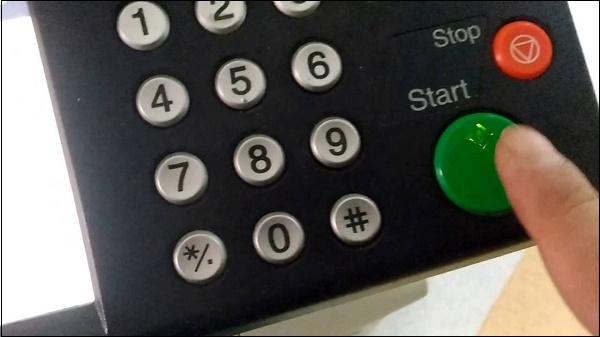
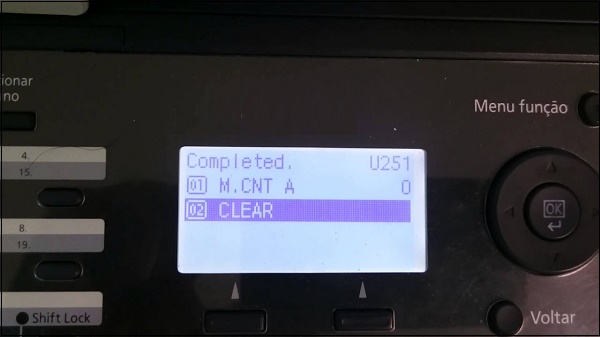
Способ №2. Используйте стандартное меню МФУ
Второй способ выполнить ресет сообщения «Замените МК» на принтере Kyocera состоит в использовании доступных настроек функционального меню.
- Нажмите на клавиатуре МФУ кнопку « Меню »;
- C помощью кнопок вверх-вниз ищем опцию « Настройка/Обслуживание » и выбираем её;

Далее с помощью кнопок вверх-вниз вновь ищем « Обслуживание », жмём « Ок », и подтверждаем, нажав ещё раз на «Ок»;
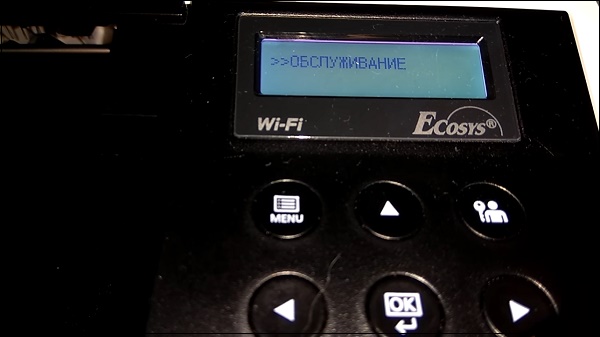
Способ №3. Сбросьте в меню счётчик обслуживания
Ещё один способ, позволяющий сбросить счётчик на принтере Kyocera состоит в следующем:
- Перейдите в меню вашего МФУ;
- Выберите там « Настройка/Обслуживание »;
- Далее выберите опцию « Настройка сервиса »;
- В перечне найдите опцию « Счётчик обслуживания », выберите её, и подтвердите сброс, ответив на вопрос « Вы уверены » — « Да ».
Способ №4. Используйте опцию «Maintenance»
Ну и последний из способов, позволяющий сбросить сообщение «Замените МК» на МФУ Kyocera состоит в следующем:
- Перейдите в меню вашего принтера (МФУ);
- Найдите там раздел « Service »;
- Там выберите пункт « Maintenance » (поддержка) и дважды нажмите на Enter;

Заключение
В нашем материале мы разобрали, как сбросить сообщение «Замените МК» на японском принтере Kyocera, и какие способы нам в этом помогут. Поскольку устройства от Kyocera по выполнении 100 тысяч копий не исчерпывают свой ресурс, рекомендуем при появлении упомянутого сообщения произвести сброс счётчика МФУ. После этого уведомление «Замените МК» перестанет вам досаждать, а вы продолжите пользоваться всеми возможностями девайса от компании «Kyocera».
Замените МК | Сброс счетчика | Kyocera FS-4200
Опубликовано 1 лет назад
Замените МК | Сброс счетчика | Kyocera FS-4200
Дмитрий Щетнев
? Комментарии к видео
Мастеру на пиво 😉 Исключительно добровольно!
карта сбербанка 5336690011638840
QIWI кошелек +79274355199
Danke. Obwohl ich aus Deutschland kommen, hat mir Dein Video geholfen, die Trommel Einheit zu wechseln. Der Drucker druckt jetzt ohne Streifen. Gruß Michael
gostei deste modo de resetar a kyocera ecosys 2035
хотелось бы увидеть замену тефлонового вала
проявки нету потому что вы купили блок фотобарабана. а вот если бы купили ремкомплект, там бы присутствовала проявка. вообще если пишет такое, значит все детали(которые есть в ремкомплекте) отбежали свои расчетные 500к.
Спасибо за видос, помогло, вытащить с салазок это чудо))) Теперь вопрос а магнитный барабан или как он там называеться вытащить с него можно почистить, а то там на печате мятна, как раз прокручивая этот барабан видны эти пятнашки, т е на нем тонер прилип не тонким слоем, а получаеться толстеньким))хрен знает как описать.
есть не исправный Kyocera 4100 печатает страницу и выдаёт ошибку 4200, луч светит, полигон вращается, и прошивка принтера не помогает.что может быть были ли такие проблемы? dk 3130 ставил б, у но тоже чистый лист только с дефектами печати возможно и этот dk 3130 плохой был.
С наступающим Дмитрий, больших успехов в предстоящем году ! Спасибо вам за труды
Хотел попросить файлик (то что клеете для пользователя тоже буду печатать))) спасибо ?
У меня на принтере нет такого пункта меню – менять прошивку ?
у них фотобарабан расчитан на 500к?как он у вас по 1кк ходит?
Kyocera M2035 | Светлые полосы | Как подкачать тонер
Преимущества и недостатки лазерных и струйных принтеров
Качественная заправка картриджа HP CE285A
REPLACING FUSER UNIT KYOCERA FS 1028 1128 1350 (FK-150) Fast version
Cleaning Developer Unit
DRUKARKA KYOCERA FS 1120 1030 1035 1130 1135 1320 FUSER PIEC GRZEJNIK
Что лучше: СНПЧ или картриджи?
Замените барабан | HP Color LaserJet
ЭКСКЛЮЗИВ ИЗ ЯПОНИИ! Обзор смартфона-раскладушки KYOCERA TORQUE X01
Brother dcp-7060dr сброс счетчика тонера. Очень просто!
Kyocera FS-4100dn
Как сделать, сброс уровня тонера на принтере KYOCERA FS 1040, которы не печатает.
Reset chip kyocera – FS-1024/1124 FS-1035 M-2035 DN/l
Если Вы сам деятель науки или просто любознательный человек, и Вы частенько смотрите или читаете последние новости в сфере науки или техники. Именно для Вас мы создали такой раздел, где освещаются последние новости мира в сфере новых научных открытий, достижений, а также в сфере техники. Только самые свежие события и только проверенные источники.
В наше прогрессивное время наука двигается быстрыми темпами, так что не всегда можно уследить за ними. Какие-то старые догмы рушатся, какие-то выдвигаются новые. Человечество не стоит на месте и не должно стоять, а двигателем человечества, являются ученые, научные деятели. И в любой момент может произойти открытие, которое способно не просто поразить умы всего населения земного шара, но и в корне поменять нашу жизнь.
Особая роль в науке выделяется медицине, так как человек, к сожалению не бессмертен, хрупок и очень уязвим к всякого рода заболеваниям. Многим известно, что в средние века люди в среднем жили лет 30, а сейчас 60-80 лет. То есть, как минимум вдвое увеличилась продолжительность жизни. На это повлияло, конечно, совокупность факторов, однако большую роль привнесла именно медицина. И, наверняка 60-80 лет для человека не предел средней жизни. Вполне возможно, что когда-нибудь люди перешагнут через отметку в 100 лет. Ученые со всего мира борются за это.
В сфере и других наук постоянно ведутся разработки. Каждый год ученые со всего мира делаю маленькие открытия, потихоньку продвигая человечество вперед и улучшая нашу жизнь. Исследуется не тронутые человеком места, в первую очередь, конечно на нашей родной планете. Однако и в космосе постоянно происходят работы.
Среди техники особенно рвется вперед робототехника. Ведется создание идеального разумного робота. Когда-то давно роботы – были элементом фантастики и не более. Но уже на данный момент некоторые корпорации имеют в штате сотрудников настоящих роботов, которые выполняют различные функции и помогают оптимизировать труд, экономить ресурсы и выполнять за человека опасные виды деятельности.
Ещё хочется особое внимание уделить электронным вычислительным машинам, которые ещё лет 50 назад занимали огромное количество места, были медленными и требовали для своего ухода целую команду сотрудников. А сейчас такая машина, практически, в каждом доме, её уже называют проще и короче – компьютер. Теперь они не только компактны, но и в разы быстрее своих предшественников, а разобраться в нем может уже каждый желающий. С появлением компьютера человечество открыло новую эру, которую многие называют «технологической» или «информационной».
Вспомнив о компьютере, не стоит забывать и о создании интернета. Это дало тоже огромный результат для человечества. Это неиссякаемый источник информации, который теперь доступен практически каждому человеку. Он связывает людей с разных континентов и молниеносно передает информацию, о таком лет 100 назад невозможно было даже мечтать.
В этом разделе, Вы, безусловно, найдете для себя что-то интересное, увлекательное и познавательное. Возможно, даже когда-нибудь Вы сможете одним из первых узнать об открытии, которое не просто изменит мир, а перевернет Ваше сознание.
Kyocera 1035/2035/2535 mfp убираем сообщение “Замените МК”
При работе с МФУ у пользователей периодически возникают проблемы с постоянно всплывающими системными сообщениями. Владельцев МФУ Kyocera система часто терроризирует просьбами о замене МК. Таким образом устройство требует установить новый «mainterface kit». Иногда это случается без каких-либо признаков ухудшения печати. Дело в том, что производители МФУ рассчитывают срок жизни узлов прибора исходя из моделируемых условий работы. Иногда они заметно отличаются от реальных как в худшую, так и в лучшую сторону. Поэтому системное сообщение часто появляется после 100 000 отпечатанных листов задолго до того, как начнет ухудшаться качество печати. Вы можете не проводить рекомендуемую замену, если Вас устраивает работа МФУ. В этой статье мы расскажем, как отключить системные сообщения и продолжить печать в обычном режиме.
Алгоритм действий для Kyocera моделей 1035/2035/2535
Для отключения напоминаний «Заменить МК» нужно попасть в сервисное меню. Сделать это можно после введения кода 10871087. Теперь нам нужно найти в списке подкатегорий программу u251. При помощи стрелочек на пульте выбираем опцию «clear». Затем нужно выйти из сервисного меню и проверить работу принтера. Выбираем строку u001 и активируем. Стоит отметить, что не все модели поддерживают эту часть алгоритма, и вход из программы может осуществляться только через перезагрузку устройства. После завершения всех действий системные сообщения пропадают из-за полного обнуления счетчика напечатанных копий.
Иногда вышеописанный алгоритм работы не срабатывает из-за сбоев в программном обеспечении. В таком случае специалисты советуют сымитировать установку нового блока проявки и перезапустить устройство. Как бы это ни странно звучало, но достичь успеха можно выполнив все вышеописанные действия с открытой крышкой. Такой трюк позволяет избежать конфликтов ПО. В некоторых случаях стоит также еще раз проверить, не стоит ли блокировка на части кнопок клавиатуры.
Производители дорогостоящих МФУ часто устанавливают не совсем корректные сроки замены рабочих узлов, мотивируя это заботой о потребителе. На деле же, это просто коммерческая уловка. Если Вы пользуетесь принтером Kyocera относительно недавно и еще не успели ничего в нем заменить, то лучше заранее приобрести новый узел Drum Unit DK-170. Обычно эта деталь первой выходит из строя и становится причиной появления черных полос.
Как убрать надпись Замените МК на МФУ Kyocera
Для просмотра онлайн кликните на видео ⤵
Сброс сообщения “Замените MK” МФУ kyocera 1128, 1135, 2535 Подробнее
Замените МК | Сброс счетчика | Kyocera FS-4200 Подробнее
Kyocera P2040 Замените МК | Сброс сообщения Подробнее
Общий сброс МФУ Kyocera Подробнее
Перепрошивка МФУ Kyocera Подробнее
Как убрать ошибку “Неоригинальный картридж с тонером” на Kyocera Подробнее
Замена картриджа на МФУ Kyocera M2030dn/M2530dn/M2535dn Подробнее
Как сделать сброс уровня тонера при ошибки на KYOCERA FS-1020MFP Подробнее
Сброс чипа Kyocera. Подробнее
Инструкция Kyocera M2235dn после заправки не набирает тонер пишет “закончился тонер” Подробнее
Замена картриджа в МФУ Kyocera ECOSYS m2040dn, ECOSYS m2540dn, ECOSYS m2640idw Подробнее
Reset MK na Kyocera Подробнее
Как сделать, сброс уровня тонера на принтере KYOCERA FS 1040, которы не печатает. Подробнее
Kyocera FS-1025 | Грязная печать | Бледная печать | Серый фон Подробнее
Kyocera fs-1120 toner reset. Kyocera fs-1125/fs-1025/M1025 non genuine toner error. Kyocera printer Подробнее
Профилактика и обслуживание Kyocera M2035dn Подробнее
#75 Принтер Kyocera M2035 мажет, полосит | Правильная чистка блока фотобарабана DK-170 Ошибка C7990 Подробнее
Kyocera TASKAlfa-1800 пачкает. Хитрая ошибка. Часть 1 Подробнее
Kyocera M2035 Неоригинальный картридж с тонером. Сброс сообщения Подробнее
Ecosys M2035DN Замена барабана в блоке DK-170. Ошибка С7990
Если вы являетесь счастливым обладателем аппаратов Kyocera FS-1035/1135/1320/1370 и Ecosys M2035/P2135/M2535, то рано или поздно вы обязательно столкнетесь с такими сообщениями как «Замените МК» или « C7990 сбой аппарата вызовите сервисный персонал». При возникновении первого сообщения, есть несколько вариантов развития событий:
Содержание статьи:
— Реально заменить сервисный комплект. Это можно сделать в том случае, если вы не жалеете финансы и их у вас достаточно, так как МК на середину 2020 года стоит примерно 11000 рублей, это наиболее правильный вариант.
— Если ваш аппарат печатает идеально, или хотя бы хорошо, то можно просто сбросить это сообщение через сервисное меню. На цифровой клавиатуре панели управления наберите 10871087, в меню наберите код программы U251, а затем перезагрузите принтер.
— Если же печать уже бледная, косячная, то можно не менять сервисный комплект (11000 руб.), и даже не менять блок барабана (DK-170 – 6500 рублей), а просто поменять сам фотобарабан, стоит он от 600 до 900 рублей (в зависимости от производителя). Процесс замены барабана я опишу ниже (как положено, с фотографиями процесса).
Второе сообщение сигнализирует о переполнении бункера отработки. В данном случае нужно снять DK-170 и вычистить его от отработанного тонера (как разобрать и почистить смотрите ниже).
Итак, приступим к замене барабана в DK-170.
Открываем переднюю крышку и достаем блок проявки из МФУ.
За ним вы увидите блок фотобарабана, который нужно потянуть на себя за зеленые рычаги.
Когда блок достали, перед тем как снять барабан, нужно сначала снять его шторку, которая состоит из двух планок с пружинами.
Первым дело вытащим с пазов металлическую направляющую шторки.
Далее снимаем держатели по бокам. Слева нужно надавить на фиксатор и потянуть держатель.
С другой стороны, сначала снимите с пазов пружину, затем поверните держатель так, как будто открыли шторку, до упора, чтобы выступ на держателе совпал с впадиной на корпусе, и также вытяните держатель.
Сейчас в блоке стоит барабан (HANP), который стоит примерно 750 рублей. Я буду менять его на родной. Просто до того, как фотографировать я поставил Hanp, чтобы проверить качество печати. В данном случае родной барабан еще в отличном состоянии.
С левой стороны снимаем боковину, держится она на 4-х защелках.
Далее внутри снимите контактную площадку, делать это не обязательно, просто в дальнейшем процессе она может сама отвалиться.
Теперь мы можем снять ось барабана. Сдвиньте его немного и вытягивайте, как показано на фото.
Осталось вытащить ось и поставить её на другой барабан.
Вставляем в обратном порядке барабан в блок и фиксируем ось с левой стороны.
Далее вставляем на место контактную площадку и защелкиваем боковую крышку.
Устанавливаем шторку на место, предварительно поставив пружину в держатель (так удобнее будет поставить держатель на место).
Теперь вставляем держатель и пружину на место и защелкиваем держатель с другой стороны.
Далее обратите внимание на две пружинки, которые находятся на планках шторки. Их также нужно поставить на место.
Осталось вставить в пазы металлическую направляющую. Блок фотобарабана готов к дальнейшему использованию.
Устранение ошибки C7990.
Теперь мы будем вычищать переполненный бункер отработки, который находится как раз в блоке фотобарабана. На фото показано, что в блоке есть две крышечки с поролоновым уплотнителем, которые держатся на защелках.
В моем случае бункер не забит, так как принтер ко мне попал с другой проблемой – скрип и шуршание во время печати и ошибка С6000. Если у вас нет специального пылесоса, и вы будете вытряхивать отработанный тонер, то для удобства, снимите крышку бункера только с одной стороны, а затем вытряхните весь тонер.
Этот процесс не быстрый, так как тонера там много, и в большинстве случаев он прессуется до такой степени, что образуются камни разного размера. Они, конечно, будут застревать, но я им помогаю вылезти с помощью отвертки. Когда весь тонер вычистили, закрывайте крышку или обе крышки.
Вставляем в аппарат сначала блок фотобарабана, а затем блок проявки и закрываем переднюю крышку.
В 95% случаев принтер должен выйти в готовность. Если ошибка не исчезла, то возможно датчик переполнения бункера отработки не исправен.
Всем удачи и хорошего настроения.
Комментарии
Немного заморочено по поводу разборки DK. Там в принципе шторку снимать вообще не надо полностью. А на счёт чистки DK то вы забыли почистить коротрон.
Да, я забыл написать о чистке коротрона. Уважаемые пользователи, чистите коротрон только путем сдвига влево и вправо зеленого рычага. Не лезьте без всяких причин в сам коротрон, если вы порвёте нить коротрона, восстановить будет сложно. Саму решётку можно почистить ацетоном, и то если она грязная.
По поводу сервисного меню. Я считаю, если пользователь вообще никак не может с техникой разговаривать на «ТЫ», то ему даже поменять картридж не стоит доверять, не говоря уже о сервисном меню. В интернете, в открытом доступе сейчас имеется вся необходимая для человека информация, поэтому, если он хочет что-нибудь найти, он это найдет, и не важно как долго он это будет искать. Если пользователь понимает, что лучше не лезть самому, а доверить это дело знающим людям, он не полезет на сайт смотреть про сервисное меню, а откроет дубль гис и вызовет мастера.
Я ещё лучше всего… Я бы Вам посоветовал удалить информацию про сервисное меню. Оно на то и сервисное, что пользователям там делать НЕЧЕГО!
Вот не надо удалять про сервисное, очень полезная статья вычистил отработку на своих принтерах и сбросил MK. Спасибо.
Никто ничего удалять не будет, ни в коем случае. Спасибо за спасибо!
Здравствуйте, менял в нескольких DK-170 фотобарабан. После замены у всех бледная печать. Подскажите или направьте в нужное русло. Заранее спасибо.
Я менял барабан в МФУ EcoSys M2035 и в принтере P2135 — у обоих аппаратов после замены печать как у нового.Тут возможно у вас не сочетается производитель тонера и нового барабана. Я ставил барабан Fuji, Mitsubishi — в обоих случаях печать отличная на тонере Hi Black.
Большое спасибо за статью.
Принтер стал печатать правую часть страницы с серым фоном (плотность этого фона не велика, примерно
5%); лист читаемый, и вроде как белый, но косяк заметен на каждом листе.
Хочу поменять отдельно фотобарабан. Впринципе ничего сложного, лишь возник вопрос.
Какой правильный заводской артикул (part numbler) у этого барабана?
DK-170 — это полный конструктив, в котором находится барабан, а вот каким кодом обозначен сам барабан, я, к сожалению не нашел. ?
подскажите пожалуйста, буду благодарен.
Постараюсь ответить подробней. Партномер для любой детали, которая в дальнейшем будет производиться, утверждает завод изготовитель. Если какую-то конкретную деталь завод не производит, то и партномера у этой детали никогда не появится. В случае с блоком фотобарабана, завод выпускает в продажу только собранный целиком блок DK-170, а отдельно фотовалы — они не выпускают в продажу и производят их только для сборки блока целиком. Отсюда значит, что у барабана нет никакого кода или партномера. Дальше я скопирую несколько строк из сайта одного крупного поставщика расходных материалов, от них вы уже отталкивайтесь:
1. Барабан Mitsubishi для Kyocera FS-1016/1028/1035/1100/1120/1128MFP/1135/1300/1320
2. Барабан DUC для Kyocera FS-1100/1300/1320/1370
3. Барабан DUC для Kyocera FS-1100/1300/1320/1370
4. Барабан Hanp для Kyocera FS-1320D/1370DN/1035MPF/DP/1135MPF
Подходят для DK-110/130/150/170/1170
Подскажите на каком сайте можно купить этот барабан.
Содержание
- Причины и типы горящей кнопки «Внимание» на принтере Kyocera
- Использование служебной программы
- Что значит «Замените МК» на принтере Kyocera?
- Перезапуск работы принтера
- Задействуйте код 10871087, чтобы сбросить сообщение
- Используйте стандартное меню МФУ
- Сбросьте в меню счётчик обслуживания
- Используйте опцию «Maintenance»
- Сброс ошибки «Замените МК»
Причины и типы горящей кнопки «Внимание» на принтере Kyocera
Для начала нужно понять, какие существуют варианты свечения красной кнопки на принтере Kyocera. В большинстве случаев именно определение характера свечения позволяет избавиться от проблемы, не предпринимая лишних действий. Каждый из этих типов относится к определенному характеру проблемы, о котором мы поговорим позже.
Теперь, когда вы знаете, какой тип перепрошивки вызывает какие проблемы, вы можете диагностировать свое устройство и выяснить, что делать. Тем, кто недавно заправил картридж и столкнулся с подобной проблемой, следует перезагрузить принтер, о чем речь пойдет ниже.
Всем, кто не смог устранить ошибку самостоятельно, также рекомендуется выполнить эти шаги, а затем перейти к последнему совету, если они также окажутся неэффективными.
Использование служебной программы
использование инструмента — отличный способ найти точную причину срабатывания индикатора внимания, если у вас возникли проблемы с диагностикой самостоятельно и стандартные решения не приводят к желаемому результату. Через него при возникновении ошибки можно получить ее подробное описание и понять, что делать дальше.
Что значит «Замените МК» на принтере Kyocera?
Как известно, у каждого устройства есть свой гипотетический срок службы, после которого ему требуется капитальный ремонт, замена основных узлов и элементов. Инженеры японской компании Kyocera определили срок службы своих МФУ (принтеров) в 100 000 экземпляров, после чего большинство их устройств требуют замены основных узлов. К последним обычно относятся барабанный картридж и печь МФУ, которые подвержены наиболее сильному износу.
Именно основные элементы МФУ просят заменить сообщение упоминанием «МК», что расшифровывается как «Maintenance Kit» — «сервисный комплект».
Но, как известно, так бывает не каждый раз, и многие принтеры Kyocera находятся в отличном состоянии даже после выпуска 100 000 экземпляров. В этом случае появление СМС «Заменить МК» на принтере Kyocera будет только раздражать, заставляя владельца устройства как-то избавляться от назойливого сообщения. Как это сделать?
Учитывая, что для каждого принтера (МФУ) от Kyocera нужен свой метод сброса счетчика, вот несколько способов сброса сообщения «Заменить МК» на принтере Kyocera.
Перезапуск работы принтера
под перезапуском принтера подразумевается не только стандартная перезагрузка с помощью кнопки питания, но и сброс программных компонентов, отвечающих за подсчет израсходованных чернил и отпечатанных страниц, что важно после замены картриджа или его заправки.
Чтобы устранить неполадки, когда горит индикатор внимания, выполните до трех доступных вариантов перезагрузки по очереди и обратите внимание, как это влияет на работу устройства.
Задействуйте код 10871087, чтобы сбросить сообщение
Первый способ избавиться от сообщения «Заменить МК» на принтере Kyocera заключается в следующем:
- Введите на клавиатуре код 10871087, после чего вы попадете в сервисное меню;
Введите код, который мы предоставили - откройте программу u251;
- С помощью стрелок на клавиатуре выберите опцию «очистить»;
- Для выхода из меню запустите программу u001. Если нет возможности выйти с помощью этой программы, просто выключите и снова включите устройство.
Читайте также: Ошибка датчика АТС Xerox 3610
Используйте стандартное меню МФУ
Другой способ сбросить сообщение «Change MCU» на принтере Kyocera — использовать доступные меню функций.
Сделайте следующее:
- Нажмите кнопку «Меню» на клавиатуре МФУ»;
- С помощью кнопок вверх и вниз ищем опцию «Настройка/Обслуживание» и выбираем ее;
Выберите «Настройка/Обслуживание» в меню - Затем с помощью кнопок вверх и вниз снова ищем «Техническое обслуживание», нажимаем «ОК», и подтверждаем повторным нажатием на «ОК»;
- Сообщение «Заменить МК» исчезнет.
Сбросьте в меню счётчик обслуживания
Еще один способ обнулить счетчик на принтере Kyocera заключается в следующем:
- Зайти в меню многофункционального автомата;
- Выберите там «Настройки/Обслуживание»;
- Затем выберите опцию «Сервисные настройки»;
- В списке вы найдете опцию «Счетчик обслуживания», выберите ее и подтвердите сброс, ответив на вопрос «Вы уверены» — «Да».
Используйте опцию «Maintenance»
Ну и последний из способов сброса сообщения «Заменить МК» на МФУ Kyocera следующий:
- Зайдите в меню принтера (МФУ);
- Найдите там раздел «Сервис»;
- Там выберите «Maintenance» (поддержка) и дважды нажмите Enter;
Найдите в меню «Техническое обслуживание» и дважды нажмите «Ввод - Счетчик будет сброшен.
Сброс ошибки «Замените МК»
Входим в системное меню и переходим в «Настройки/обслуживание»
Затем вы найдете «Сервисные настройки». Логин 2500 и пароль 2500
Сброс счетчика техобслуживания
Сбрасываем блок разработки
После перезапуска аппарата он начинает добавлять тонер в новый узел. Эта процедура занимает ок. 10-15 минут.
- На главную
- Категории
- Сеть
- Принтеры
- Kyocera 1035/2035/2535 mfp убираем сообщение «Замените МК»
Если, Вы сталкивались с принтерами фирмы Kyocera, ты Вы, наверняка, сталкивались с такой просьбой принтера «Замените МК». Данной просьбой МФУ просит нас заменить ей «mainterface kit». А начинает он это делать, когда походит определенный ресурс принтера, по версии производителя (в среднем на данных моделях установлен пробег в 100 000
2017-08-08 10:29:08246

Если, Вы сталкивались с принтерами фирмы Kyocera, ты Вы, наверняка, сталкивались с такой просьбой принтера «Замените МК». Данной просьбой МФУ просит нас заменить ей «mainterface kit». А начинает он это делать, когда походит определенный ресурс принтера, по версии производителя (в среднем на данных моделях установлен пробег в 100 000 отпечатанных страниц). Но, если МФУ у Вас печатает идеально или близко к идеальному состоянию, то данную просьбу можно сбросить, и в этой статье мы разберемся, как это сделать.
Сброс сообщения «Замените МК» на МФУ kyocera 1035/2035/2535
Итак, делается это очень просто:
- Набираем на клавиатуре код: 10871087 и попадаем в сервисное меню
- Открываем программу u251
- Выбираете стрелочками «clear«
- Для выхода выполняете программу u001 (Не все модели поддерживают такой метод выхода из инженерного меню)
Если у Вас не получилось выйти из инженерного меню по программе u001, то просто выключите и включите Ваш аппарат.Данным действием мы выполняем сброс счетчика обслуживания!
На этом все, надоедливая просьба исчезла. Мой совет — если МФУ начало просить заменить ему детали (по пробегу) и Вы еще ни разу в нем ничего не меняли, советую заранее прикупить новый Drum Unit DK-170 (проверьте, какой стоит у Вас!), так как это обычно первое, что выходит из строя и печать начинается с черными полосами.
Мы надеемся, что данная статья была полезна для Вас.

Ваш покорный слуга — компьютерщик широкого профиля: системный администратор, вебмастер, интернет-маркетолог и много чего кто. Вместе с Вами, если Вы конечно не против, разовьем из обычного блога крутой технический комплекс.